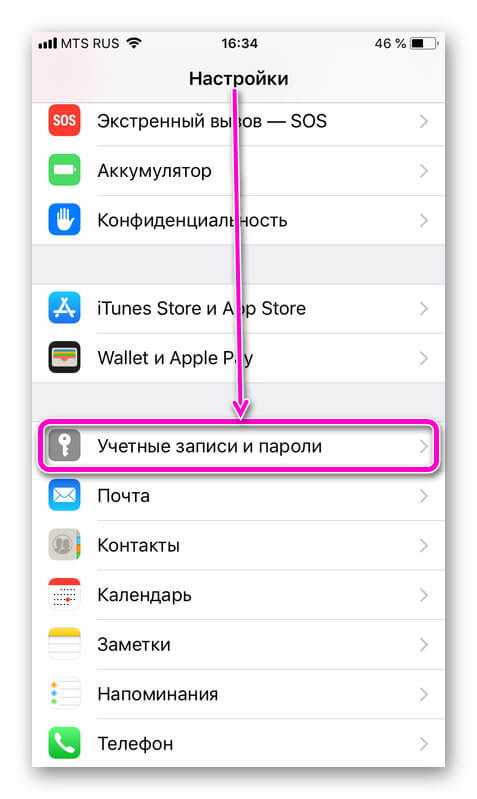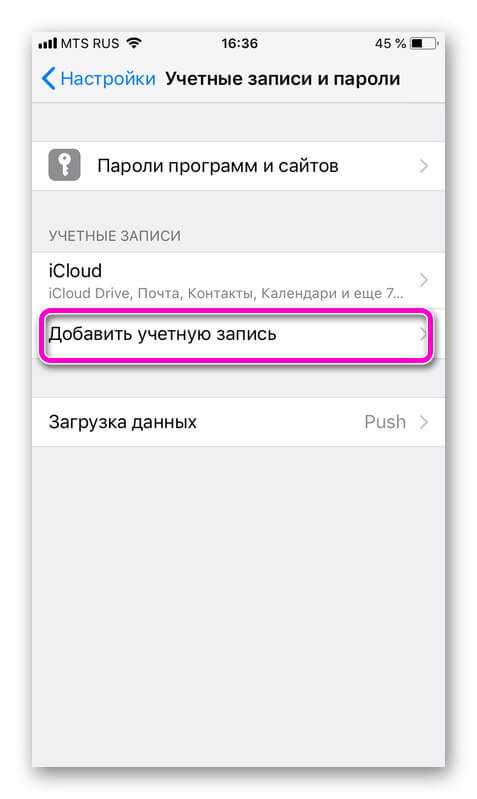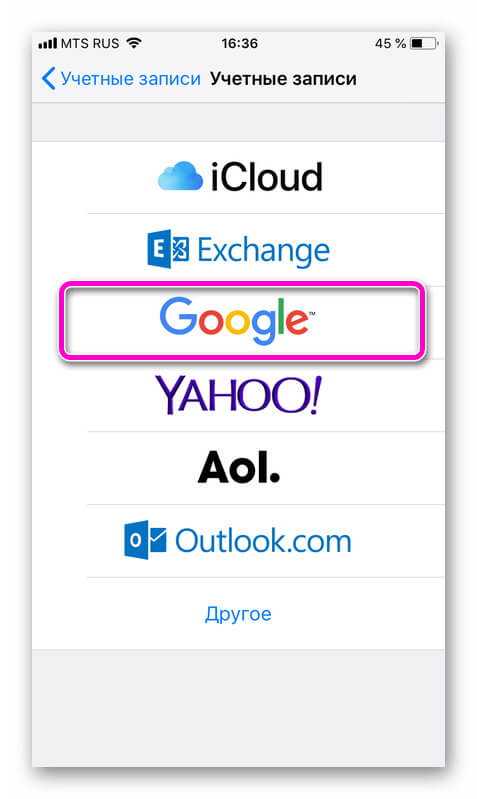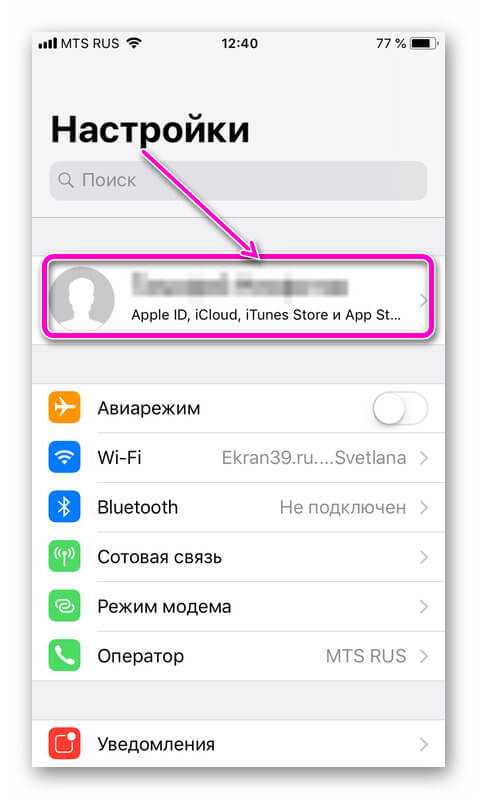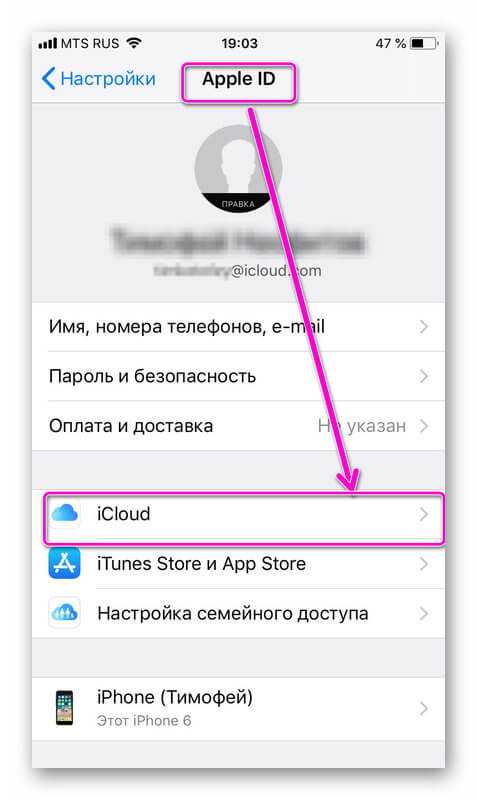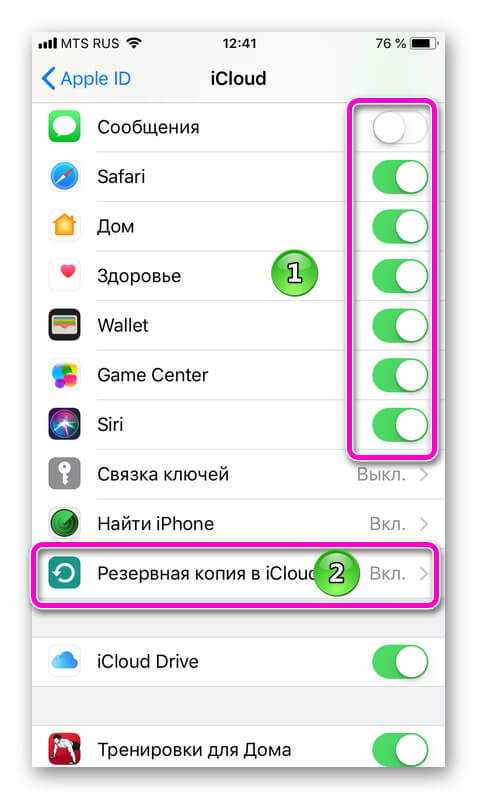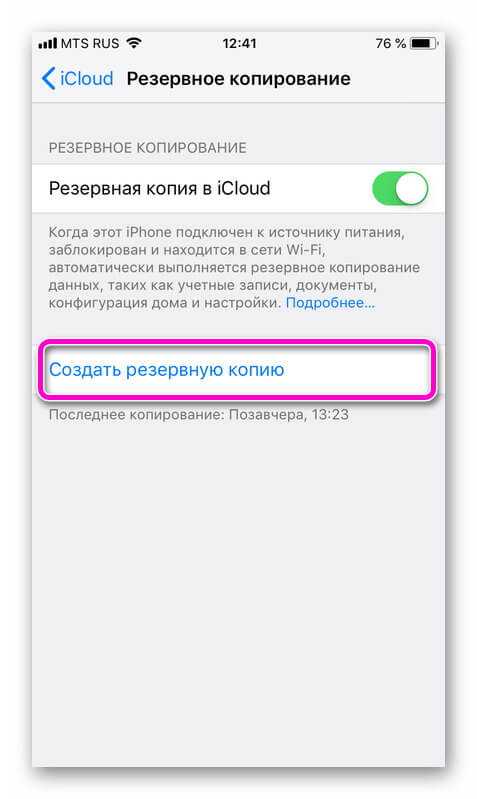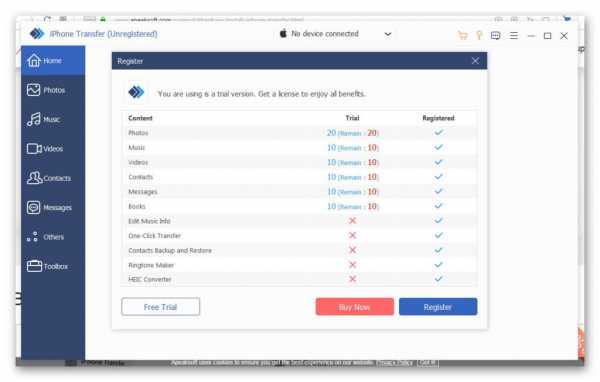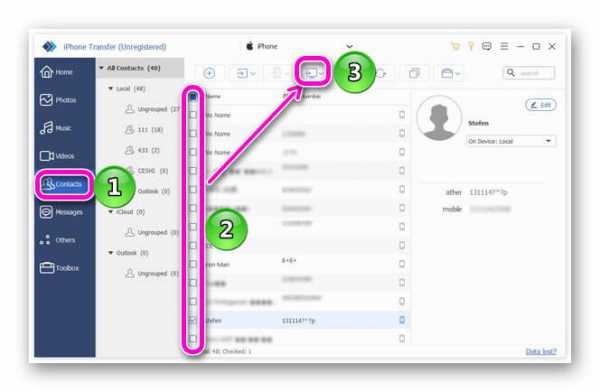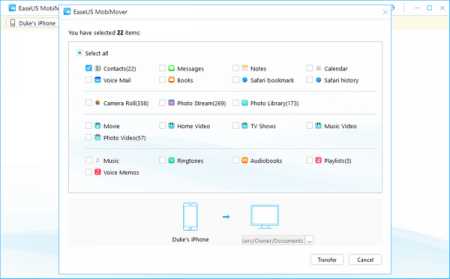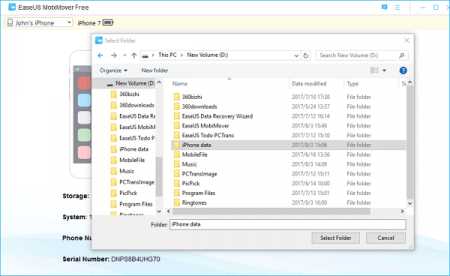Как перенести контакты из iCloud на gmail – пошаговая инструкция
Два гиганта IT-индустрии используют собственное программное обеспечение, но синхронизировать информацию между iOS и Android достаточно просто. Как перенести контакты из iCloud в gmail, читайте далее.
Способы переноса контактов из iPhone в Google
Существует три метода, которые позволяют объединить записи, сделанные на «яблочном» устройстве, с аккаунтом в Google:
- Автоматическая синхронизация почтового ящика gmail с учетной записью в iOS;
- Перемещение телефонной книги из iCloud;
- Через прямое подключение смартфона к компьютеру.
В первых двух способах потребуется подключить устройства к интернет через Wi-Fi.
Синхронизация с помощью учетной записи
Настройки iOS позволяют объединить контакты в Айфоне с телефонными номерами, сохраненными в Гугл. Инструкция по синхронизации данных состоят из 5 шагов:
- В меню «Настройки» выбираем раздел «Пароли и учетные записи».

- Операция «Добавить учетную запись».

- Выбираем Google, как поставщика почтовых услуг.

- Вводим почтовый адрес и пароль.
- Заходим в новый аккаунт gmail и активируем «Контакты».
В телефонной книге добавятся данные из Гугл.
Для iOS версии 10.2 и более ранних, процедура включения еще одного аккаунта производится в разделе «Почта, Контакты, Календари».
Если один и тот же абонент есть в iCloud и gmail одновременно, система объединит их в один контакт. Оригинальные данные останутся доступны в разделе «Связанные записи». Имена, написанные кириллицей в одном аккаунте и латиницей в другом, придется связывать в ручном режиме. Группы людей синхронизироваться не будут. Решить возникшие проблемы поможет специальное приложение в AppStore. Как отключить iCloud можно прочитать здесь.Перенос информации из iCloud
- В «Настройках» выбрать наименование AppleID.

- Раздел iCloud.

- Зеленым переключателем отмечаем программы, которые необходимо скопировать в облако.
- Переходим в пункт «Резервная копия».

- Нажимаем «Создать».

Переместить информацию о телефонном справочнике из облака можно без использования iPhone. Потребуется зайти на сайт www.icloud.com и авторизоваться под собственным AppleID.
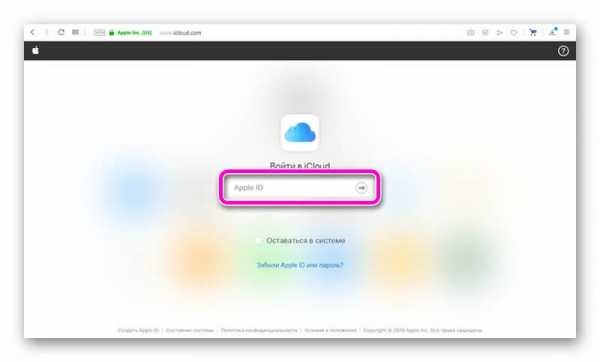
Далее, переходим по иконке «Контакты» и выделяем те, что необходимо импортировать.
https://www.icloud.com
Создаем файл с телефонной книгой. Сформировать его необходимо в разделе «Настройки», операция «Экспорт VCard».
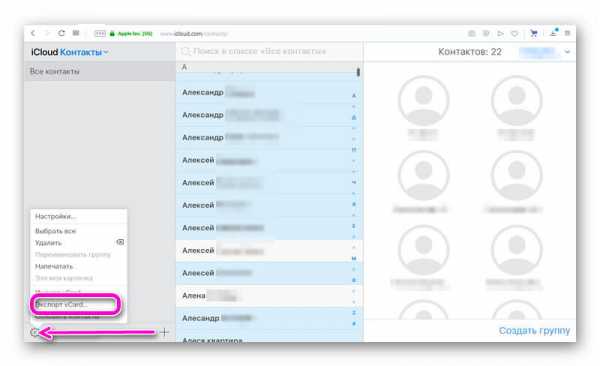
Скачанные данные необходимо загрузить в аккаунт Google. Для этого в приложениях Гугл ищем «Контакты».
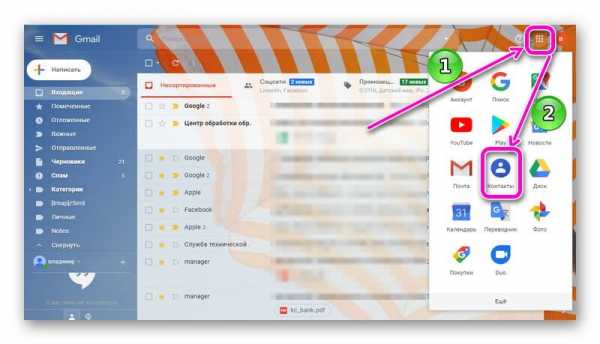
Выбираем команду «Импортировать» и загружаем файл vCard, сформированный в Айклауд.
Дополнительные разделы: адрес, mail, профиль в социальных сетях, переносятся в Google-аккаунт без ошибок. Группы абонентов придется настраивать вручную.
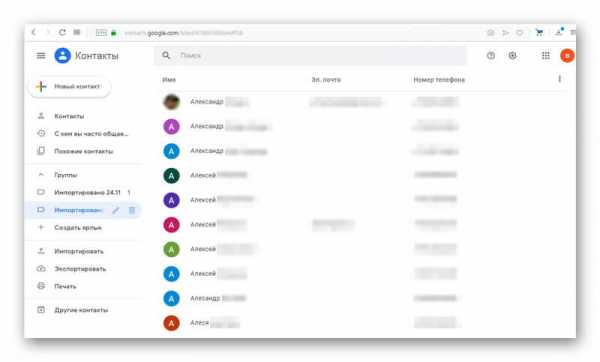
Перенос информации с Айфона через подключение к ПК
Импорт телефонного справочника из смартфона на компьютер через USB-порт возможен при наличии приложения iPhone Transfer или другой аналогичной программы.
Алгоритм действий для переноса контактов следующий:
- Устанавливаем приложение на ПК.
- Подключаем Айфон к компьютеру с помощью USB-кабеля.
- Открываем приложение.

Программа платная. В течение пробного периода функционал ограничен.
- Переходим в раздел Contact.
- Из списка выбираем, те контакты, которые необходимо перенести в Гугл.
- Сгенерировать файл VCard.

- Загрузить данные в Gmail.
Процедура экспорта телефонного справочника в Google описана выше.
Программа успешно переносит дополнительные данные каждого человека и сохраняет группы людей.
Приложение iPhone Transfer позволяет копировать фотографии, музыку и сообщения.
Заключение
Процесс синхронизации контактов между iCloud и Gmail проводится несколькими способами. Главное, обратить внимание на возможные ошибки при передаче данных. Нарушить работу могут дублированные записи, один и тот же абонент, записанный на разных языках и наличие групп.
( Пока оценок нет )
appsetter.ru
Как экспортировать контакты с iPhone в Gmail [2019 Обновлено]
У меня есть iPhone, который уже синхронизирован с моим Mac, но я ухожу в поездку и использую Windows 7. Мне нужно отправить контакты, которые я создал на своем iPhone, в свою учетную запись Gmail, потому что я собираюсь обновить операционную систему своего iPhone и хочу быть уверенным, что я не потеряю ни один из моих контактов iPhone. Я знаю, что это, вероятно, потеряет мою музыку, но это не проблема. Кто-нибудь может подсказать, как копировать контакты с iPhone в Gmail? Спасибо!
Контакты считаются чрезвычайно важной частью программного обеспечения телефона. Таким образом, пользователи будут стараться всеми средствами, чтобы их контакты оставались в безопасности. Но самая большая головная боль в том, что вновь добавленные контакты могут исчезнуть при обновлении устройства.
К счастью, вы можете синхронизировать свои контакты с Gmail, чтобы сделать резервную копию. Передача контактов с iPhone в Gmail может осуществляться тремя способами. Это: синхронизировать ваш iPhone с Google на устройстве, импортировать контакты iCloud в Gmail и создавать резервные копии контактов iPhone в Gmail с помощью стороннего программного обеспечения.
Следующее краткое руководство покажет вам, как перенести контакты iPhone в Gmail тремя способами. Давайте начнем.

1. Перенос контактов iPhone в Gmail на iPhone
Синхронизировать ваши контакты с Gmail довольно просто на вашем iPhone. Проверьте следующие шаги, чтобы узнать, как это сделать.
Сначала откройте свой iPhone, а затем вы перейдете к Настройки приложение. Оттуда прокрутите вниз, пока не дойдете Mail, Контакты, Календари.
Выбрать Mail, Контакты, Календари и нажмите Добавить учетную запись, Затем нажмите Google и войдите под своей учетной записью Google и паролем. Нажмите Следующяя.
Когда вы войдете, Gmail спросит, хотите ли вы почта, Контакты, Календари , Примечания синхронизируются. Убедитесь, что ваш Контакты
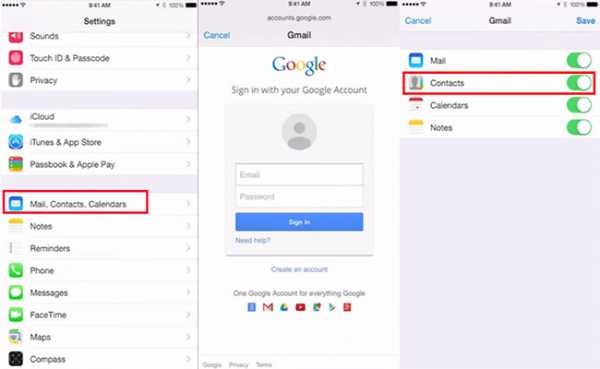
Если вам не разрешен доступ к этой функции после обновления, вам нужно перейти к следующему решению.
2. Импортировать контакты iPhone в Gmail через iCloud
Использование iCloud для синхронизации контактов iPhone с Gmail также довольно просто, если у вас есть резервное копирование iPhone в iCloud, Прежде всего, откройте свои интернет-браузеры и введите iCloud.com. Затем выполните следующие шаги:
Оказавшись там, вам будет предложено войти в свой ICloud с вашим идентификатором Apple и паролем.
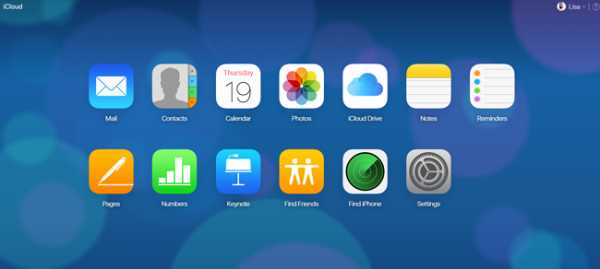
Нажмите на Контакты когда вы находитесь внутри. Вы увидите все свои контакты, которые у вас есть на левой стороне. Вы можете нажать один контакт или несколько контактов, удерживая клавишу Shift.
Чтобы синхронизировать нужные контакты с Google, перейдите в нижний левый угол и щелкните значок вызова. Оттуда выберите Экспорт vCard, Выбранные контакты будут сохранены в виде файла .vcf на компьютере.
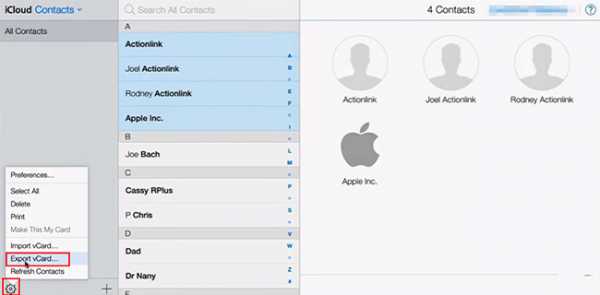
Теперь перейдите на Gmail.com. В левой части страницы вы увидите Gmail с маленькой стрелкой, указывающей вниз. Нажмите на стрелку и выберите
Спуститься к Еще слева и нажмите Импортировать после этого. выберите Перейти к старым контактам когда появится окно с вопросом, хотите ли вы импортировать из старых контактов Google.
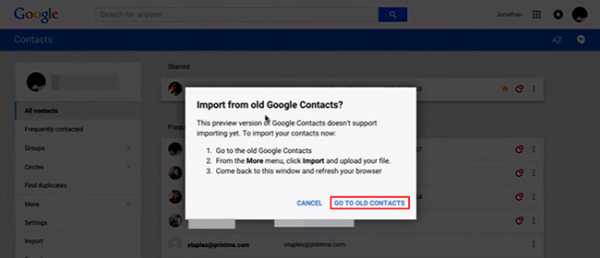
Вы найдете кнопку под названием Еще на вершине оттуда. Нажмите на нее и выберите Импортировать из выпадающего меню. Выберите файл, который вы хотите импортировать, затем нажмите Импортировать.
3. Переместить контакты iPhone в Gmail с помощью FoneTrans
Фонетранс для iOS может не только помочь вам импортировать контакты iPhone в Gmail и наоборот, но и экспорт контактов из Outlook на айфон. Помимо передачи контактов, программа может управлять другими файлами, такими как фотографии, видео, рингтоны, iTunes U, подкасты, SMS и т. Д. Загрузите его сейчас для бесплатной пробной версии, если у вас есть какие-либо сомнения.
Прочитайте это, чтобы узнать о как извлечь музыку из iPhone.
Выберите правильную ссылку выше, затем загрузите и установите программное обеспечение на свой компьютер. Когда установка будет завершена, она автоматически откроется. Подключив свой iPhone к компьютеру, вы получите:
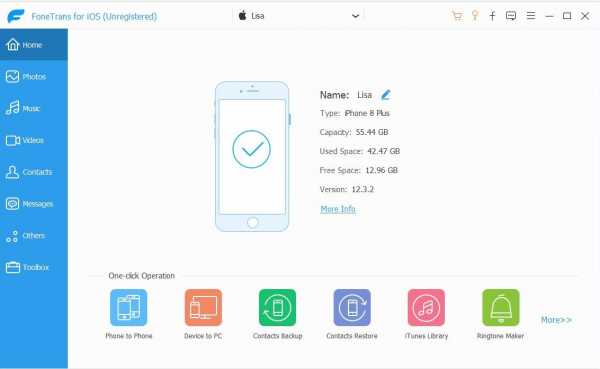
Вы увидите содержимое какФото, музыка, Видео, Контакты, другиеи Ящик для инструментов отображаются в левой колонке интерфейса. Нажмите Контакты из списка. Вы можете добавлять, удалять, редактировать, резервировать и восстанавливать ваши контакты с помощью программного обеспечения. Нажмите Импорт ЭкспортИ выберите Экспорт выбранных контактов or Экспортировать все контакты как ваша потребность. А потом выбирай в файл vCard (Gmail)формат, совместимый с Gmail.
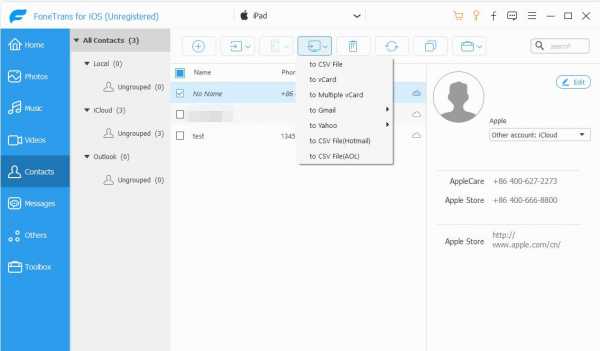
Статьи по теме
для просмотра Пожалуйста, включите JavaScript комментарии питание от Disqus.ru.fonelab.com
Быстрые способы для синхронизации ICloud Контакты с Google (Опираясь на опыт)
Часть 4: Советы для управления контактами Google
Если вы будете продолжать импортировать ICloud контакты в Google, вы в конечном итоге есть длинный список контактов. Для того, чтобы помешать вам быть перегружены с таким количеством информации, вы должны знать, как управлять своими контактами. Итак, вот несколько советов, которые вы можете выбрать для управления контактами Google.
- Группировка Контакты
Если у вас есть десятки телефонных номеров, вы можете сгруппировать контакты по различным категориям. Для этого нажмите на вторую иконку в верхнем левом углу. Для добавления контактов в группу нажмите на центральной колонке, и вы можете создать столько групп, сколько вы хотите. Это отличный способ управлять и классифицировать контакты.
- Найти и объединить дублирующиеся
В случае, если вы в конечном итоге импортировать контакты из нескольких источников, вы, вероятно, создавать дубликаты в контактах. Чтобы преодолеть эту проблему, Gmail дает возможность объединить дубликаты. По мнению «Мои контакты», нажмите на ссылку «Поиск дубликатов», после того, как дубликаты найдены, нажмите на «Merge».
Примечание: Тем не менее, только контакты с теми же именами считаются дубликатами. Если есть небольшое изменение в имени, то это не даст вам правильные данные.
- Удаление контактов
Если вы хотите удалить контакты, это можно сделать легко. Перейти на страницу контактов, где полный список контактов, нажмите на «Дополнительно» вариант и выберите «Удалить контакты».
- Подключенные профили
Если контакты введенных вами иметь свой собственный аккаунт Google, то Gmail соединит два профиля. Это означает, что если контакт обновил контактную информацию или фотографию, Google может обновлять, что в режиме реального времени. Эта привилегия автоматически назначается для пользователей с учетной записью Gmail. Тем не менее, изменения могут быть сделаны, нажав на название в правом верхнем углу страницы.
- Создание автономного URL,
Вы даже можете создавать автономные URL, с помощью Google Contacts. Это практика осуществляется новыми пользователями Android устройств. Эти пользователи могут иметь учетную запись Google, но не обязательно учетную запись Gmail. В таких случаях, вы не можете разделить свои контакты с кем-либо еще, поскольку учетные записи Gmail недоступны. Тем не менее, за счет создания автономного URL, от контактов Google, возможно, для вас, чтобы совместно использовать контакты с друзьями.
global.drfone.biz
Как перенести контакты из Google в iCloud
В последние годы было запущено немало облачных сервисов, в том числе и для синхронизации контактов. Каждый производитель стремится создать собственное решение, что не всегда на руку пользователям. Например, раньше я использовал Android, который синхронизировал контакты через учетную запись Gmail,
Вконтакте
Google+
но с переходом на iOS появилась необходимость добавить контакты в iCloud, что бы упростить синхронизацию между iPhone, iPad и Mac.
Как перенести контакты из Google в iCloud
1. Для этого сначала необходимо зайти в свой почтовый ящик Gmail через любой десктопный браузер.
2. После этого переходим в раздел «Контакты».
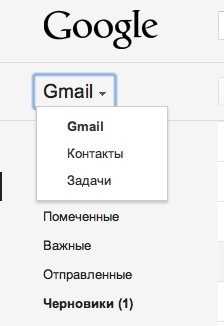
3. Кликаем по кнопке «Дополнительно» и в выпадающем меню выбираем пункт «Экспорт».
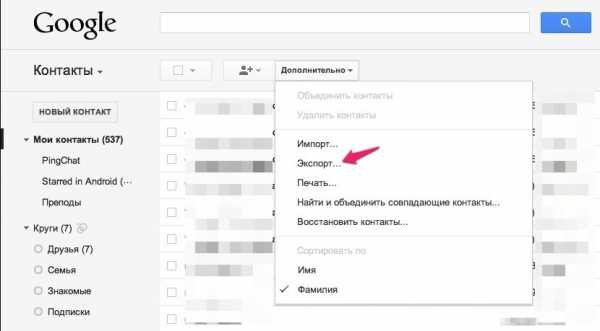
4. Можно будет экспортировать как все контакты, так и определенные группы. После этого остается только выбрать правильный формат файла с контактами. Нам подойдет последний вариант — «Формат vCard».
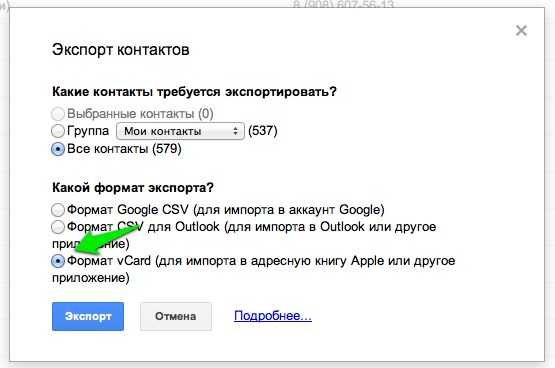
5. Затем файл с контактами будет заргружен на Ваш компьютер. Если Вы используйте Mac OS X Lion или Mountain Lion, то можно сразу перейти в стандартную программу контакты и перетащить туда скачанный файл.
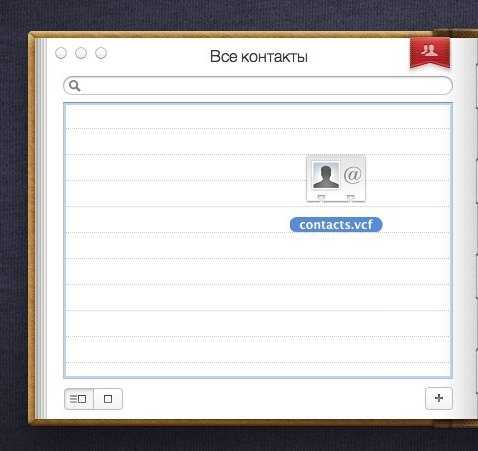
6. Если на Вашем компьютере не настроен iCloud, то контакты можно импортировать через web-клиент, перейдя по ссылке icloud.com. Нажмите на иконку контактов, затем в левом нижнем углу нажать на иконку настроек и выбрать пункт «Импорт vCard».
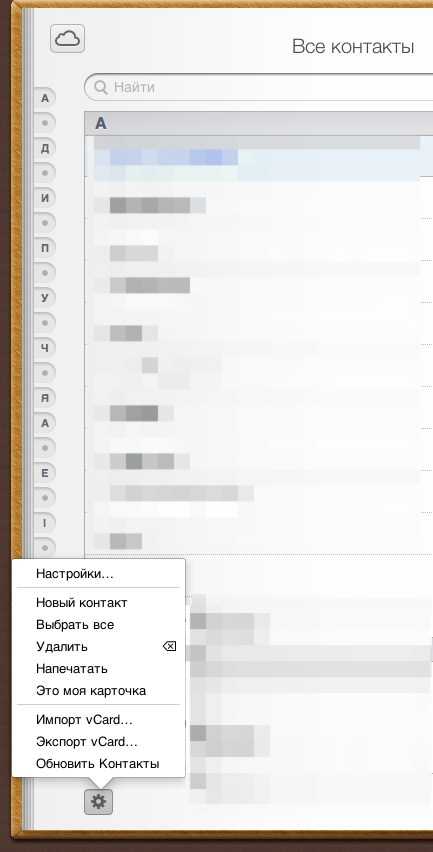 7. И последний шаг — в Настройках устройства включите iCloud и Синхронизацию контактов, после чего контакты синхронизируются по воздуху с Вашим iPhone.
7. И последний шаг — в Настройках устройства включите iCloud и Синхронизацию контактов, после чего контакты синхронизируются по воздуху с Вашим iPhone.
Смотрите также:
Как перенести контакты и сообщения с помощью Яндекс.Диск.
Как создать резервную копию (backup) данных iPhone, iPad, iPod.
iBackup Contacts: создание резервной копии контактов без компьютера на iPhone.
Обзор программ для работы с контактами на iPhone или iPad.
iPhone для чайников или что делать после покупки iPhone (iPad)?
Вконтакте
Google+
Метки: iCloud, iFaq, IOS.yablyk.com
Как легко перенести контакты iPhone на Gmail несколькими способами
У нас есть несколько решений для резервного копирования и передачи контактов iPhone, а Google Gmail — один из надежных решений. Импорт контактов iPhone в Gmail позволяет сохранять данные в контактах безопасно и без риска. Посмотрим, как же перенести контакты с помощью трех простых в использовании методов.
Перенос контактов iPhone в Gmail с помощью настроек
Обратитесь к следующим руководствам для передачи контактов через параметры самостоятельно без вмешательства какого-либо внешнего приложения.
Для iOS 10.2 и более ранних версий: перейдите в «Настройки» > «Почта», «Контакты», «Календари» > нажмите «Добавить учетную запись» > выберите «Google» из всплывающего списка > скопируйте контакты в > когда этот процесс будет завершен, контакты iPhone будут автоматически переданы в Gmail.
Для iOS 10.3 и более поздних версий: выберите «Настройки» > «Контакты» > «Аккаунты» > «Добавить учетную запись» > выберите «Google» > «Ввести учетную запись Gmail» > «Слайд-контакты».
Перенос контактов iPhone в Gmail с помощью iTunes
Импорт контактов можно реализовать с помощью iTunes. Многие функции iPhone зависят от iTunes, включая передачу контактов iPhone и передачу музыки iPhone с помощью iTunes.
- Подключите iPhone к компьютеру через поддерживаемый Apple кабель USB, а затем запустите iTunes с последней версией.
- Нажмите вкладку «Информация», выберите «Синхронизировать контакты с контактами Google». Затем введите имя пользователя и пароль Gmail.
- После того, как у вас есть доступ к учетной записи Gmail, процесс передачи и синхронизации автоматически запустится, вы можете перейти в свой Gmail и выбрать «Контакты», чтобы проверить импортированные контакты.
Перенос контактов iPhone в Gmail с помощью iCloud
iCloud — еще одно распространенное решение для импорта контактов в Gmail, а с помощью технологии iCloud Keychain импортированные контакты на 100% безопасны. Выполните следующие действия.
- Перейдите на сайт www.icloud.com в веб-браузере и введите свою учетную запись Apple с правильным именем пользователя и паролем.
- Нажмите «Контакты» и выберите все элементы синхронизированного контакта в iCloud.3. Щелкните правой кнопкой мыши, чтобы выбрать экспорт контактов на компьютер. Наконец, переместите экспортированные контакты в Gmail.
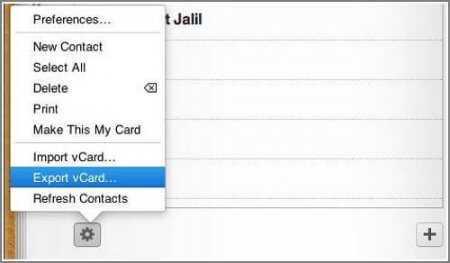
Как перенести контакты iPhone на компьютер для резервного копирования
Для резервного копирования контактов iPhone передача их на компьютер является разумным действием, и все ваши потребности — отличное и бесплатное программное обеспечение для передачи данных EaseUS MobiMover Free может удовлетворить это требование. С помощью MobiMover вы можете быстро перенести контакты iPhone на компьютер одним щелчком мыши после того, как вы пометите контакты для передачи.
- Загрузите и установите EaseUS MobiMover на свой компьютер. Системные требования — Windows 7, 8, 8.1 и 10. Более того, убедитесь, что ваш iPhone работает под управлением iOS 8 и более поздних версий. Если ваш компьютер или iPhone не соответствуют этим требованиям, немедленно обновите их.

- Подключите устройство к компьютеру с помощью совместимого USB-кабеля. Запустите MobiMover после того, как вы проверили соединение в порядке, выберите «Перенос на компьютер» в главном интерфейсе. После этого отметьте контакты в списке содержимого iPhone.
- Чтобы предоставить вам лучший просмотр и управление файлами, мы настоятельно рекомендуем вам сохранить контакты на настраиваемый маршрут на компьютере, нажав кнопку «Обзор». Если вы не установите его самостоятельно, контакты будут сохранены в папке «Экспортировано MobiMover» на рабочем столе.

- Выберите «Перенос», чтобы начать перенос контактов iPhone на компьютер. Помимо контактов, передача фотографий с помощью EaseUS MobiMover аналогична, просто подключите телефон к компьютеру, запустите MobiMover, выберите «Перенос на компьютер», отметьте «Фото» и нажмите «Перенести».
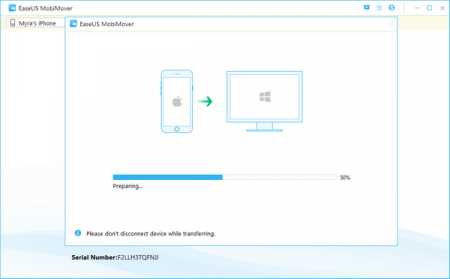
computerinfo.ru
Инструкция как быстро перенести контакты из Google Gmail в iCloud
Рассмотрим быстро по шагам что надо сделать, чтобы перенести все контакты из Google Gmail в iCloud и ничего не потерять.
Данная статья подходит для всех моделей iPhone 11/Xs(r)/X/8/7/6 и Plus на iOS 13. На более старых версиях могут отличаться или отсутствовать указанные в статье пункты меню и аппаратная поддержка.
СодержаниеПоказать
Инструкция по переносу контактов Google Gmail в iCloud
За последнее время было запущено множество облачных сервисов, которые можно использовать и для синхронизации контактов. Все производители стремятся создавать собственные решения, что пользователям не всегда на руку.
К примеру, пользователь мог ранее использовать Андроид, который способен контакты синхронизировать при помощи учетной записи Gmail, но после перехода на iOS появляется необходимости контакты добавить в iCloud, чтобы была упрощена синхронизация между Mac, iPad и iPhone.
Для переноса контактов из Google в iCloud следует выполнить следующую инструкцию:
- Сначала необходимо зайти в собственный почтовый ящик от Gmail с помощью любого десктопного браузера.
- Затем следует перейти в меню «Контакты».
- Нажимаем на кнопку «Дополнительно», а в выпадающем меню указываем пункт «Экспорт».
- Теперь можно экспортировать как определенные группы, так и все контакты. После этого нужно выбрать только точный формат файла с нашими контактами. В данной ситуации подойдет вариант «Формат vCard».
- Файл с контактами после этого будет загружен на ваш персональный компьютер. При использовании Mountain Lion или Mac OS X Lion сразу можно зайти в стандартную программу контакты, а затем туда перетащить скачанный файл.
- В ситуации, когда iCloud не настроен на компьютере, импортировать контакты можно через веб-клиент. Для этого переходим по ссылке icloud.com. Кликаем по иконке контактов, потом в нижнем левом углу нажимаем на иконку с настройками и указываем меню «Импорт vCard».
- Последним шагом в инструкции будет запуск в разделе «Настройки устройства» функции «iCloud» и «Синхронизации контактов». После этого контакты по воздуху синхронизируются с вашим iPhone.
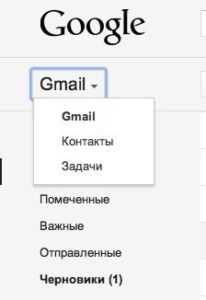
Увеличить
Увеличить
Увеличить
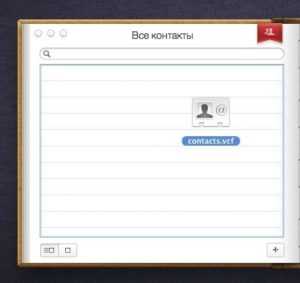
Увеличить
Увеличить
Читайте Как перенести контакты с iPhone на iPhone
Возможные сложности по ходу переноса данных
Существует ряд обстоятельств, способных помешать корректному переносу контактов:
- В списке контактов должны отсутствовать нелатинские символы, так как во время передачи информации может произойти ошибка.
- При наличии в соответствующем списке большого числа контактов (более 3-х тысяч) необходимо делать поэтапную выгрузку. Это нужно для уменьшения объема файла, а с первого раза полностью считать файл может не получиться.
- Если в новом почтовике есть один из контактов, который будет переносится, то непременно появится ошибка. В данной ситуации необходимо просто удалить контакт из iCloud или сформировать файл заново с информацией, исключив из него уже добавленный контакт.
- Для почтового ящика Google Gmail предопределен объем хранения информации. В ситуации, когда он превышен, и формировании файла выгрузки в состоянии переполненного хранилища, существует вероятность, что во время импортирования произойдет сбой.
- Несоответствие формату загружаемого файла является причиной того, что у пользователя не получится перенести контакты. В данной ситуации будет просто невозможно считать из указанного файла данные, произойдет ошибка.
Для проведения успешного переноса контактов, необходимо перед выполнением процесса проверить, что в iCloud не переполнена память. В иной ситуации можно некоторые адреса удалить и в Айклауд их внести вручную. Еще не рекомендуется вносить контакты перед проведением процедуры импорта, так как они могут быть идентичными и придется выявлять соответствия и приостанавливать процесс загрузки.
После импорта контактов к аккаунту iCloud новые контакты будут загружены автоматически. Их в дальнейшем можно будет обработать на любом устройстве: Mac, iPad, iPhone. При помощи облачной синхронизации все изменения применяться будут автоматически.
Как перенести контакты из Google Gmail в iCloud
5 (100%) 6 чел.Понравилось? Проголосуй!
myapplemaster.ru
Как правильно совмещать контакты Google и iCloud на iPhone

Apple и Google предлагают пользователям хранить контакты на своих серверах. Владельцы iOS могут пользовать как iCloud, так и Gmail аккаунты для синхронизации, в то время, как Android юзеры ограничены решением от Google. Если номера хранятся в обоих сервисах, иногда возникает путаница и вопросы по работе с учетными записями. Мы разобрались, с какими проблемами можно столкнуться и написали, как их решать.
Если пользуешься iCloud и iOS устройствами, но по работе или другим причинам не можешь отказаться от Google контактов, возникает вопрос, как уживаются оба сервиса на одном девайсе, какие нюансы возникают при работе и синхронизации и т. д.
Добавление учетных записей iCloud и Gmail
Меню добавления аккаунтов iCloud и Google находятся в разных местах.
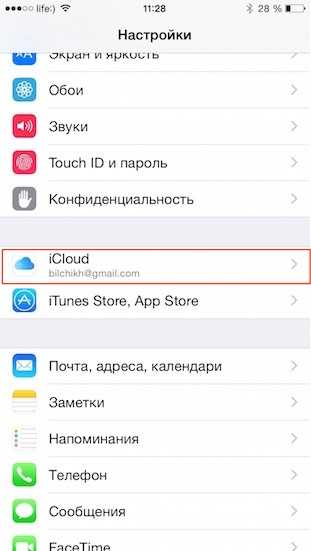

Для облачного сервиса Apple предусмотрен отдельный раздел с соответствующим названием. Открыв его, ты найдешь пункт Контакты, нажми на переключатель для синхронизации.
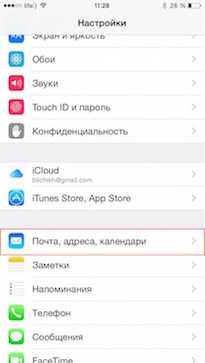
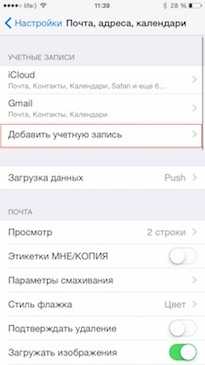
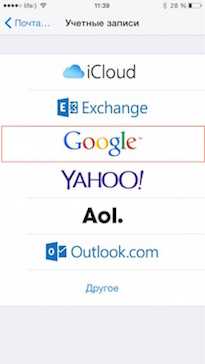
Добавление учетной записи Google происходит через меню «Почта, адреса, календари».
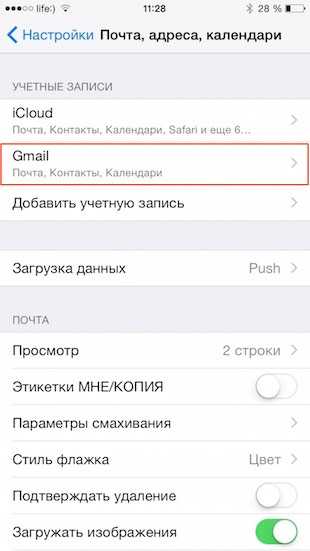
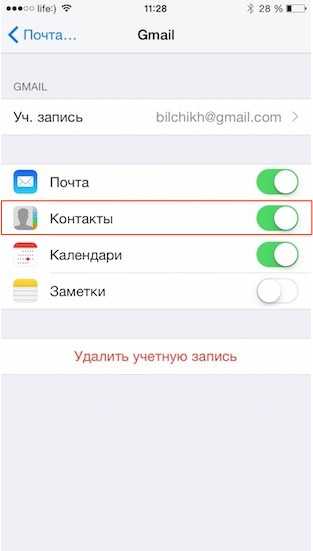
Далее заходи в параметры аккаунтов и нажимай на переключатель в строке Контакты.
Синхронизация
При наличии двух учеток, контакты синхронизируются без критичных проблем, но с неочевидными нюансами.
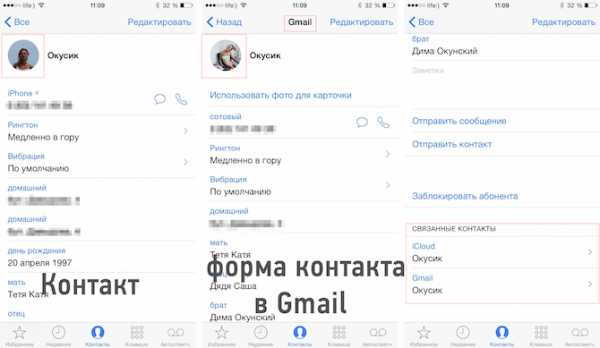
Если приложение находит контакт одного человека сразу в двух службах, она объединяет его в один, но при этом оставляет доступ к формам этого контакта в каждом из сервисов. Они в самом низу записи.
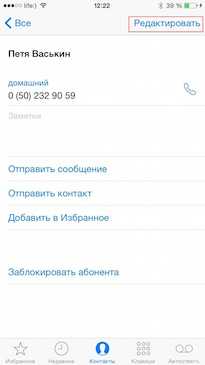
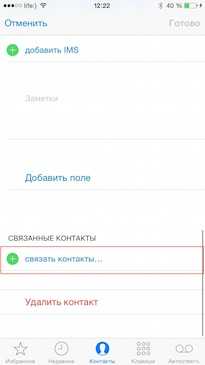
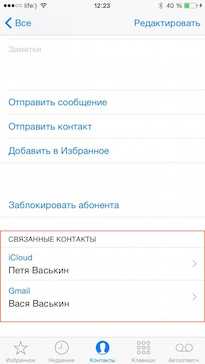
При объединении программа Контакты на iPhone, iPad и Mac ориентируются на совпадение имен. Поэтому, к примеру, если в iCloud у тебя контакты записаны кириллицей, а в Gmail латиницей, то связывать их придется вручную. Для этого войди в режиме редактирования контакта, прокрути вниз и нажми на пункт «связать контакты» с иконкой плюса. Выбери из появившегося списка нужного человека и подтвердите данные для объединения.
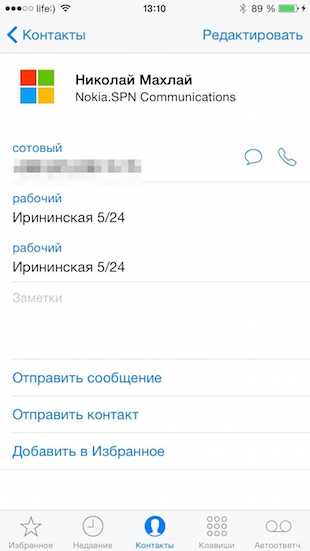
При синхронизации контактов я заметил лишь одну брешь, с адресами. Они дублируются без всякой логики. С этой проблемой придется справляться вручную, удаляя каждый адрес.
Группы контактов
Если ты сортируешь контакты Google по группам, то на iPhone будь готов, что они не синхронизируются. Приложение от Apple этого не поддерживает, но в iCloud можно создавать свои группы. Перенести в них контакты из Gmail можно вручную или с помощью специальной программы.
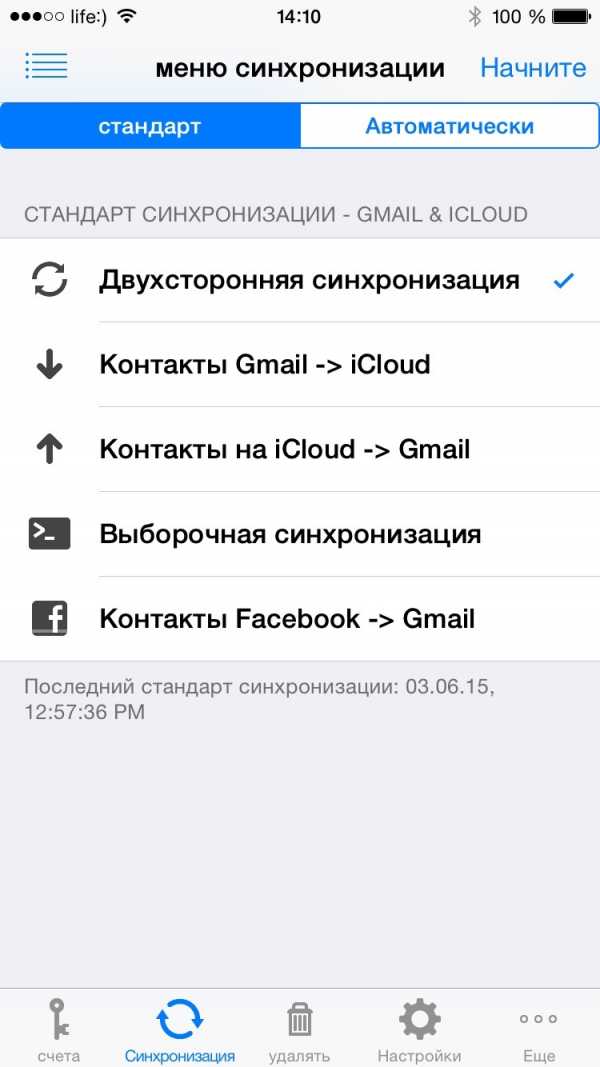
Это инструмент для управления синхронизацией контактов iCloud и Gmail. В разделе «счета» нужно залогиниться под своей учетной записью Google, а потом открыть меню «синхронизация». Выбери пункт Gmail->iCloud. Учти, что бесплатная версия программы синхронизирует лишь 40 контактов. Для снятия лимита нужно заплатить $2.99.
После синхронизации, в iCloud появятся твои группы из Gmail. Но без программы они не будут синхронизироваться.
Если платить не вариант, а перенести группы хочется, то все действия придется совершать через компьютер, потому что работать с группами на iPhone нельзя.
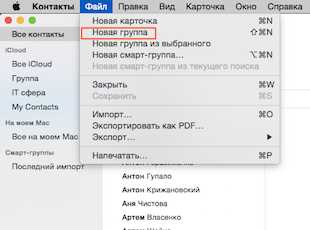
На Mac открой приложение Контакты и создай группу из пункта Файл в верхнем меню, а затем перенеси туда выбранные номера.
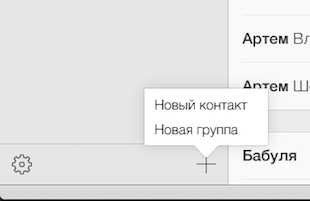
На Windows зайди на iCloud.com, открой Контакты и в нижней панели нажми на + для создания группы. Затем выдели контакты и перенеси их в созданную группу.
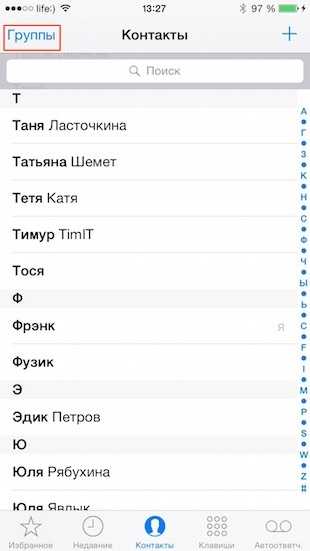
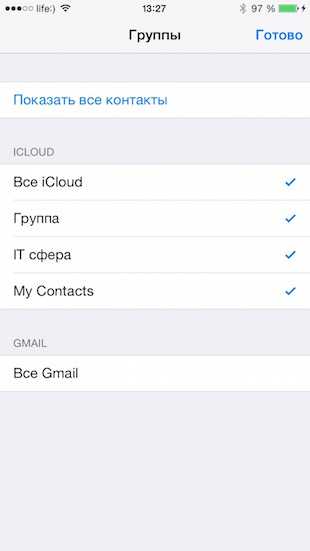
На iPhone появится надпись группы в левом верхнем углы, добавляй/снимай галочки возле каждой для сортировки.
Добавление и синхронизация
При создании контакта, он не будет синхронизироваться с двумя сервисами, а лишь с тем, который установлен по умолчанию.
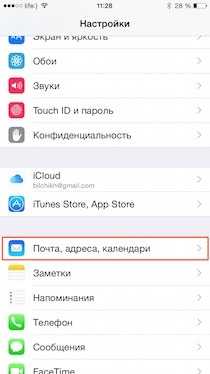
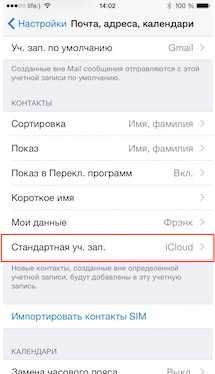
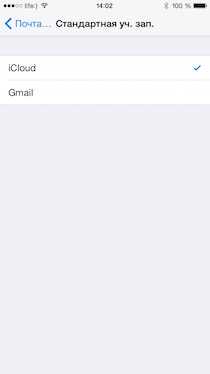
Чтобы выбрать нужный, зайди в знакомый по предыдущим пунктам раздел «Почта, адреса, календари», прокрути вниз до меню Контакты и открой пункт «Стандартная уч. зап.».
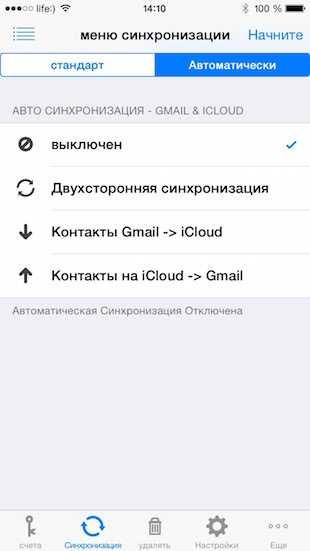
Для синхронизации контактов iCloud и Gmail между собой понадобится программа, с которой мы настраивали группы. Во соответствующем разделе зайдите во вкладку Автоматически и включите двухстороннюю синхронизацию.
Дублированные контакты

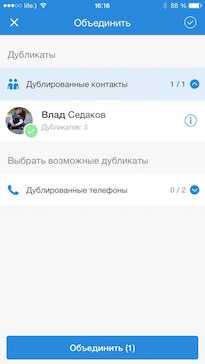
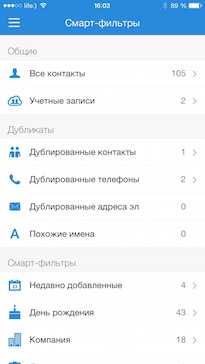
Во время добавления и синхронизации контакты могут ошибочно продублироваться. К счастью в App Store присутствует много программ, избавляющих от необходимости удалять лишние контакты вручную. Одна из них Simpler Contacts — инструмент, который найдет не только повторяющиеся контакты, но записи без номеров, электронной почты и т. д.
uip.me